word黑体是什么字体 怎样在word文档中设置字体为黑体
更新时间:2023-12-08 13:00:58作者:yang
黑体字是一种常见的字体样式,其特点是笔画粗细明显,线条鲜明在Word文档中设置字体为黑体非常简单。只需要打开Word文档,在需要设置字体为黑体的文字处,选中该文字,然后点击字体样式栏中的下拉菜单,在字体列表中选择黑体即可。通过设置字体为黑体,可以使文字更加突出,增强阅读效果。无论是在文档编辑中,还是在排版设计中,都可以灵活运用黑体字来传达信息,提升文档的可读性和美观度。
步骤如下:
1.在电脑上新建一个word2016文档,打开文档后如图所示。
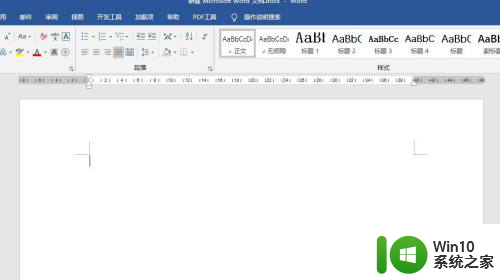
2.在文档页面中输入一些测试文本,如图所示。
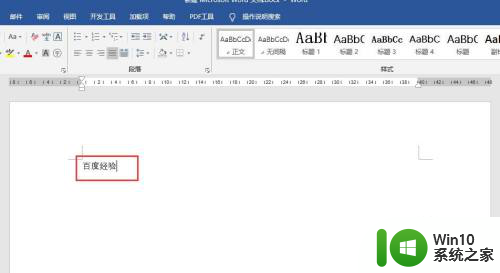
3.选中文本内容,鼠标右键单击该文本,弹出下拉列表中点击选择“字体”。
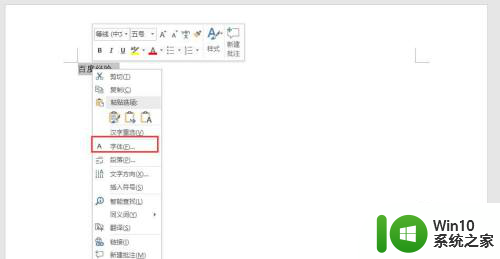
4.弹出字体设置窗口,在字体选项卡中找到“中文字体”。
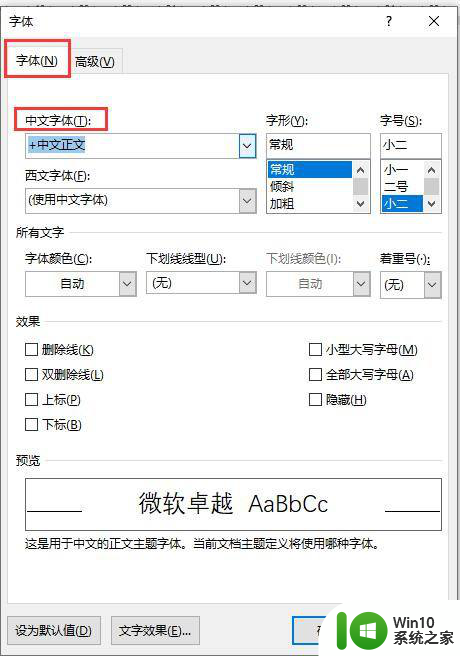
5.点击右侧的下拉三角按钮,弹出下拉列表中找到“黑体”。并点击选中该字体。
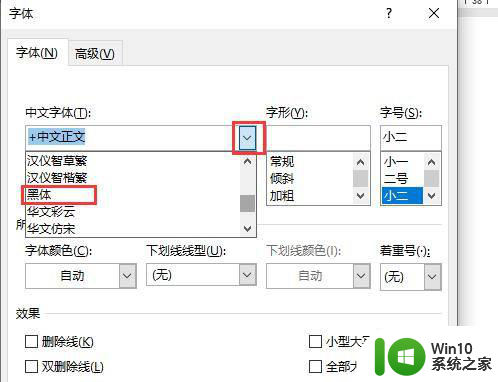
6.点击确定按钮,此时文档中的文本就变成了黑体字体,效果如图所示。
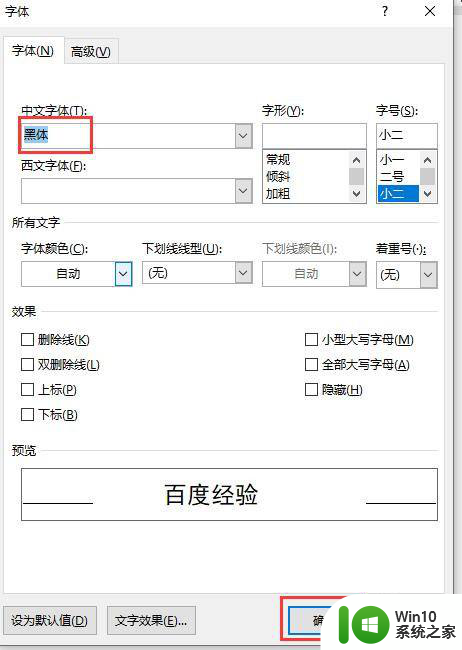
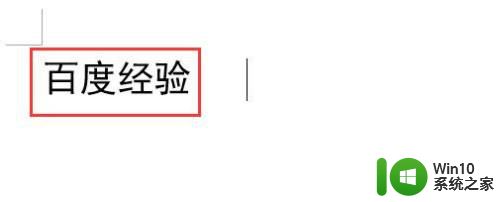
以上就是Word黑体字体的全部内容,如果您需要使用该字体,可以按照以上步骤进行操作,希望对大家有所帮助。
word黑体是什么字体 怎样在word文档中设置字体为黑体相关教程
- wps为什么在word文档中无法使用简谱字体编辑 wps为什么不能在word文档中使用简谱字体编辑
- word更改字体的方法 word如何在文档中更改字体样式
- word怎么把繁体字变成简体字 Word文档中繁体字转换简体字教程
- word界面是黑色的 word字体怎么调整为黑色
- word文档字体间距怎么调整 Word文档怎样调整文字间距
- word字体放大按什么键 word字体放大快捷键是什么
- 怎么把字体导入word文档 如何添加word自身没有的字体
- 设置wps默认字体黑色 wps默认字体设置为黑色
- word文档字体无限放大的步骤 word字体无限放大的方法
- word怎么让字体变瘦长 Word如何调整字体为瘦长形态
- word如何将字体方向设为竖的 中文竖排文字方向设置方法
- word2007设置默认字体的步骤 2007版word怎么设置默认字体
- U盘装机提示Error 15:File Not Found怎么解决 U盘装机Error 15怎么解决
- 无线网络手机能连上电脑连不上怎么办 无线网络手机连接电脑失败怎么解决
- 酷我音乐电脑版怎么取消边听歌变缓存 酷我音乐电脑版取消边听歌功能步骤
- 设置电脑ip提示出现了一个意外怎么解决 电脑IP设置出现意外怎么办
电脑教程推荐
- 1 w8系统运行程序提示msg:xxxx.exe–无法找到入口的解决方法 w8系统无法找到入口程序解决方法
- 2 雷电模拟器游戏中心打不开一直加载中怎么解决 雷电模拟器游戏中心无法打开怎么办
- 3 如何使用disk genius调整分区大小c盘 Disk Genius如何调整C盘分区大小
- 4 清除xp系统操作记录保护隐私安全的方法 如何清除Windows XP系统中的操作记录以保护隐私安全
- 5 u盘需要提供管理员权限才能复制到文件夹怎么办 u盘复制文件夹需要管理员权限
- 6 华硕P8H61-M PLUS主板bios设置u盘启动的步骤图解 华硕P8H61-M PLUS主板bios设置u盘启动方法步骤图解
- 7 无法打开这个应用请与你的系统管理员联系怎么办 应用打不开怎么处理
- 8 华擎主板设置bios的方法 华擎主板bios设置教程
- 9 笔记本无法正常启动您的电脑oxc0000001修复方法 笔记本电脑启动错误oxc0000001解决方法
- 10 U盘盘符不显示时打开U盘的技巧 U盘插入电脑后没反应怎么办
win10系统推荐
- 1 萝卜家园ghost win10 32位安装稳定版下载v2023.12
- 2 电脑公司ghost win10 64位专业免激活版v2023.12
- 3 番茄家园ghost win10 32位旗舰破解版v2023.12
- 4 索尼笔记本ghost win10 64位原版正式版v2023.12
- 5 系统之家ghost win10 64位u盘家庭版v2023.12
- 6 电脑公司ghost win10 64位官方破解版v2023.12
- 7 系统之家windows10 64位原版安装版v2023.12
- 8 深度技术ghost win10 64位极速稳定版v2023.12
- 9 雨林木风ghost win10 64位专业旗舰版v2023.12
- 10 电脑公司ghost win10 32位正式装机版v2023.12